[视频]如何将word文档改为web视图
关于复仇者联盟3无限战争如何将word文档改为web视图,期待您的经验分享,你就是当代的活雷锋,太感谢了
!
 visualname 2018-03-05 15:21:03 19598人看过 分享经验到微博
visualname 2018-03-05 15:21:03 19598人看过 分享经验到微博更新:2024-04-02 17:20:12精品经验
来自好看视频https://haokan.baidu.com/的优秀用户visualname,于2018-03-05在生活百科知识平台总结分享了一篇关于“如何将word文档改为web视图人生一串”的经验,非常感谢visualname的辛苦付出,他总结的解决技巧方法及常用办法如下:
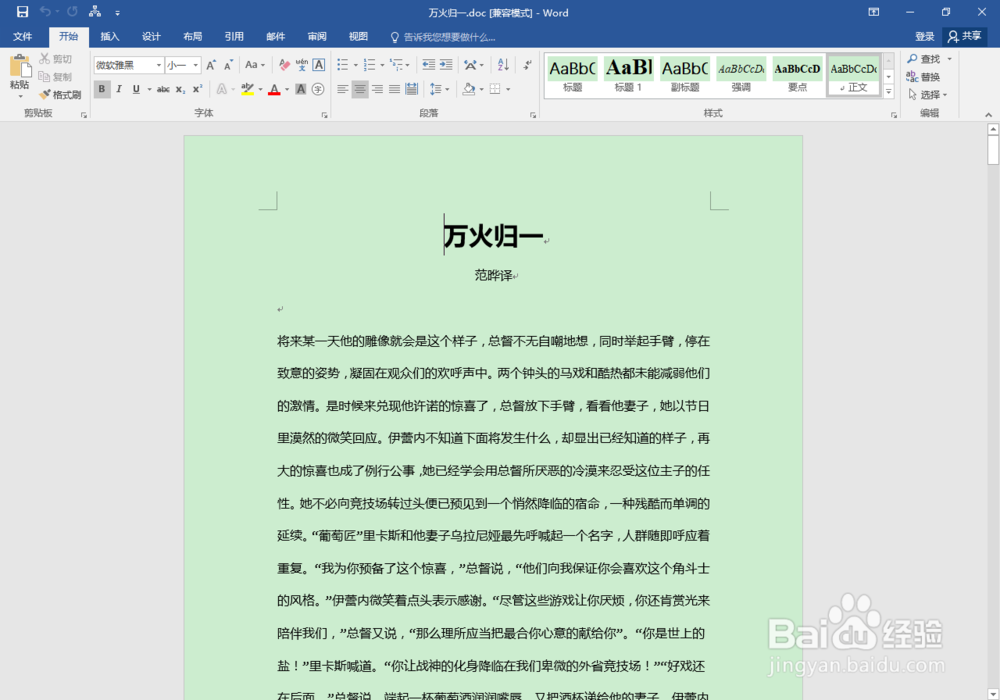 [图]2/4
[图]2/4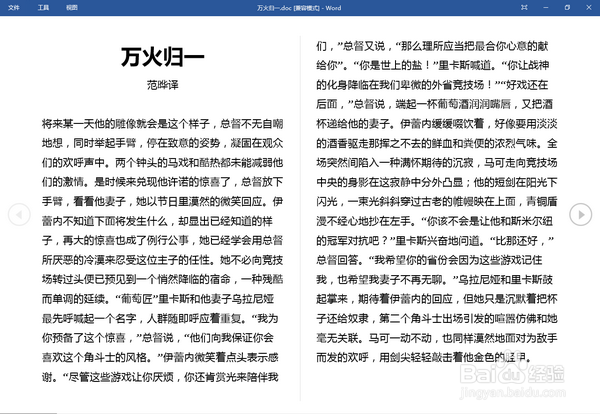 [图]3/4
[图]3/4 [图]4/4
[图]4/4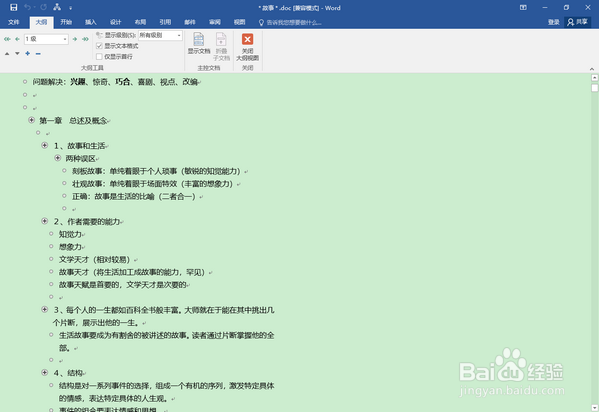 [图]
[图]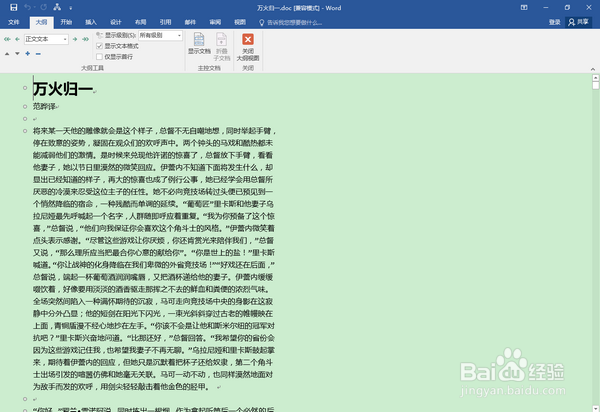 [图]
[图]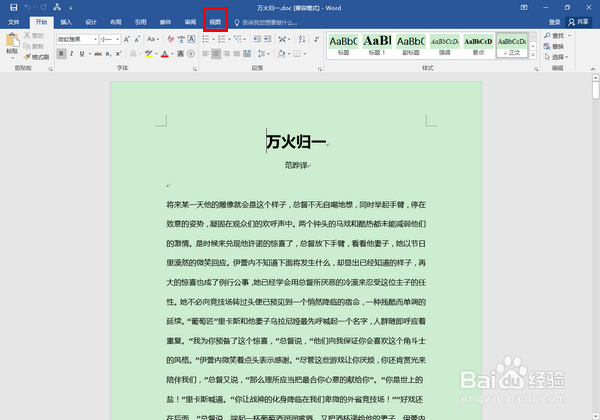 [图]2/3
[图]2/3 [图]3/3
[图]3/3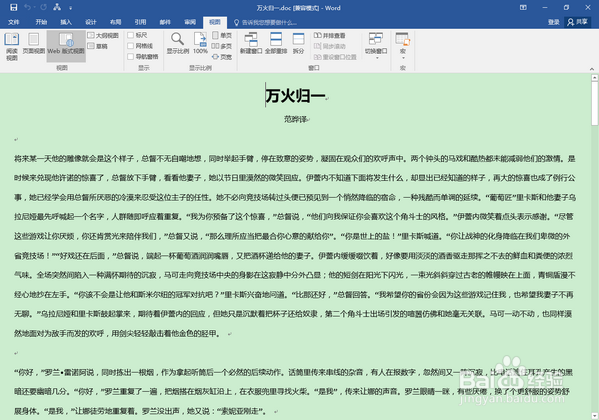 [图]
[图]
当我们打开一个 Word 文档时,默认的情况是页面视图。有时候,当文档的内容比较多,想一屏查看尽可能多的内容、而不要频频拖动滚动条时,我们就可以切换到 Web 视图。下面,我们就以 Word 2016 为例(其他版本类似),来向大家介绍将文档切换到 Web 视图的方法。
工具/原料
Word 2016一、几种Word常用视图的说明
1/4分步阅读在默认情况下,当我们用 Word 打开一个文档时,它显示的是页面视图。页面视图的特点是上下左右都留有适当的空白,并且分页。
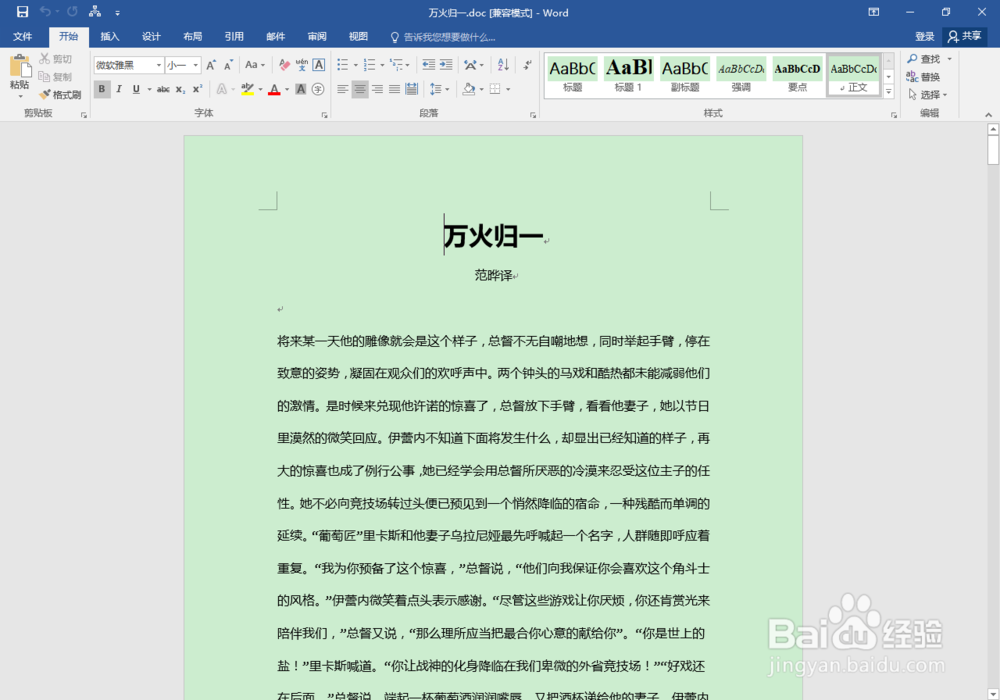 [图]2/4
[图]2/4如果我们打开文档只是为了浏览,则可以切换到阅读视图。阅读视图的特点是文档若设有底色,会被默认的灰白色代替,并且文档中的字符被放大,适合查看。
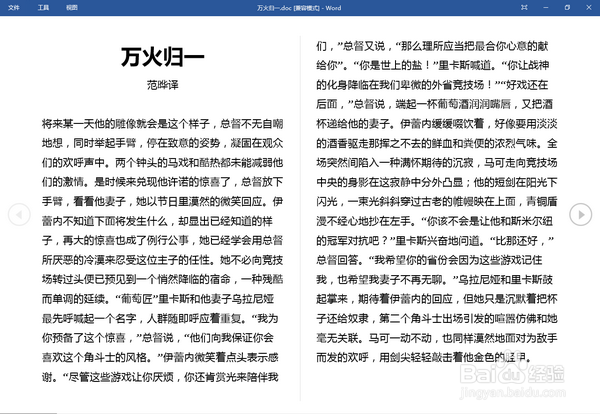 [图]3/4
[图]3/4当然,如果我们希望一屏显示尽可能多的内容,则可以使用Web版式视图。这种视图的特点是上下左右不留空白,看上去显得非常充实。
 [图]4/4
[图]4/4最后,如果你的文档是条款式的内容,还可以切换到大纲视图。该视图的特点是文档看起来有层次感,显得结构清晰。当然,这需要在你设置了大纲的情况下,没有设置不会有层次上的缩进。
在下面的图示中,一个是设有大纲的文档的大纲视图,另一个则是没有设置大纲文档的大纲视图。
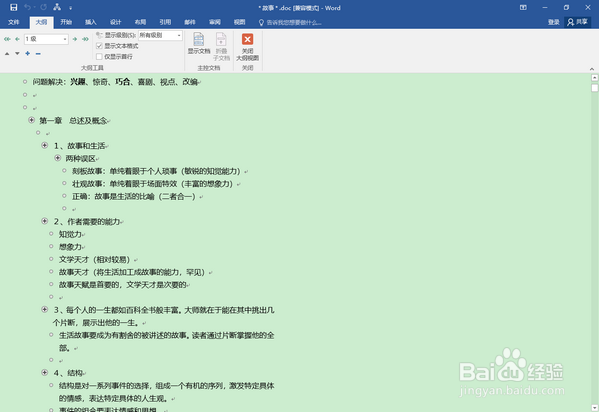 [图]
[图]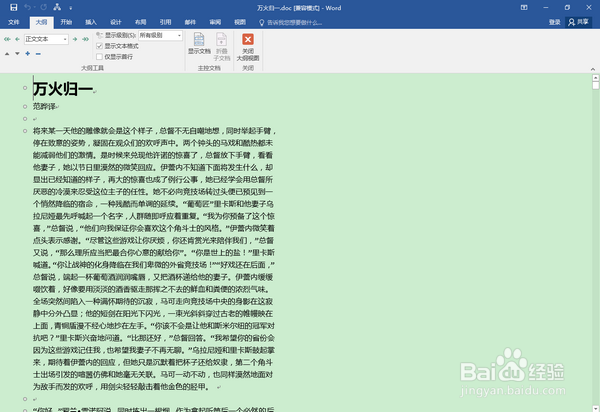 [图]
[图]二、操作方法
1/3首先,用 Word 打开一个需要操作的文档,再点击“视图”菜单。
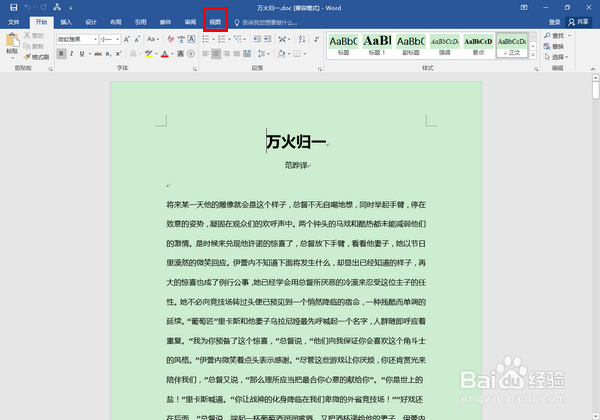 [图]2/3
[图]2/3接着,再选择“Web 版式视图” 。
 [图]3/3
[图]3/3现在,文档的视图就变成 Web 版式视图了,一屏所能容纳的文字增加了许多。
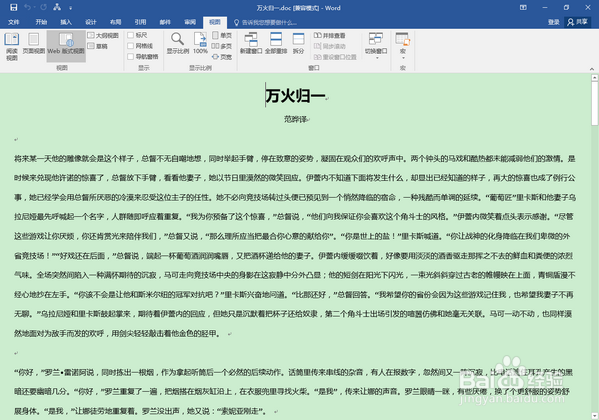 [图]
[图]情感/交际经验推荐
- Q英雄联盟手游账号怎么注销?
- Q精选教你如何做一个成功的演讲者
- Q怎么让情侣之间如何相处才能长久
- Q怎样如何写情侣甜蜜恩爱语写
- Q有了解女人一旦对男人动了真情会有什么样的表...
- Q想知道女人微信回复一个“嗯”字是什么意思?
- Q什么情况怎么追自己喜欢的人
- Q是什么如何免费开网店详细步骤 新手篇
- Q原创如何提高你的沟通技巧
- Q怎么看男人怎样做,女人才能越来越喜欢你?
- Q有什么单删微信好友再加回来他有消息提示吗
- Q有认识怎样布置两人生日浪漫房间
- Q原创怎样让自己变得有气质
- Q哪儿女朋友(女生)生理期肚子疼怎么办?
- Q问大家闺蜜生日送什么礼物合适?
- Q怎么做怎么知道男人喜欢你?
- Q介绍读心术?教你如何看透一个人
- Q怎样如何让一个内向的人变外向 变得越来越...
- Q想知道单删微信好友再加回来他有消息提示吗
- Q有了解女人要如何抓住男人的心
- Q安昌古镇旅游攻略
- Q[视频]求解答拼多多申请换货怎么操作
- Q[视频]鲜芋牛奶糙米露的做法
- QExcel如何设置数据透视表样式
已有 56124 位经验达人注册
已帮助 134551 人解决了问题

